- Автор Jason Gerald [email protected].
- Public 2023-12-16 11:24.
- Акыркы өзгөртүү 2025-01-23 12:25.
Google Docs - бул көптөгөн функциялары бар онлайн сөз иштетүүчү колдонмо. Google Docs менен сиз ыңгайлаштырылган китепчени түзө аласыз же брошюра шаблондорун колдонуп, тез брошюра түзө аласыз. Калып галереясындагы миңдеген шаблондорду карап чыгуу менен сиздин керектөөлөрүңүзгө ылайык келген шаблон табыңыз. Сиз брошюраларды Google Docs сайты аркылуу гана түзө аласыз жана сиз түзгөн брошюралар Google Driveга автоматтык түрдө сакталат.
Кадам
Метод 1 2: Брошюраны кол менен түзүү
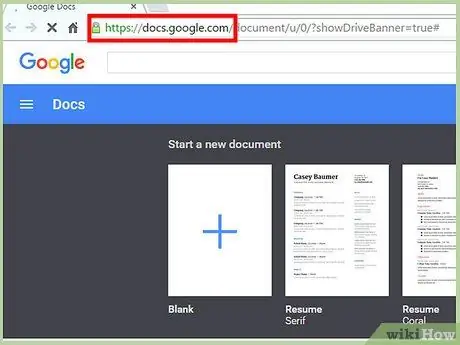
Кадам 1. Браузериңизде жаңы өтмөк ачыңыз жана Google Docsко баш багыңыз
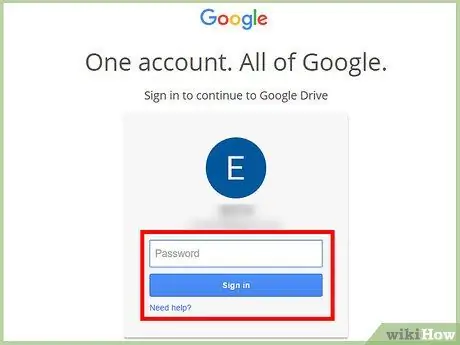
Кадам 2. Кирүү талаасына Gmail электрондук почтанын дарегин жана сырсөздү киргизиңиз
Google каттоо эсебиңиз Google Docs сыяктуу бардык Google кызматтарына кирүү үчүн колдонулушу мүмкүн. Каттоо эсебиңиздин маалыматын киргизгенден кийин, Кирүүнү чыкылдатыңыз.
Google Docsко киргенден кийин, сиз баштапкы каталогду көрөсүз. Документтерди Google Drive'га сактасаңыз, аларга бул экрандан кире аласыз
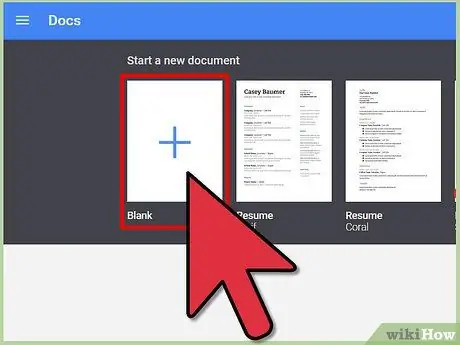
3 -кадам. "+" Белгиси бар чоң кызыл тегерек сөлөкөтүн басуу менен жаңы документти түзүңүз
Ал экрандын төмөнкү оң бурчунда. Жаңы иштетүү интерфейси бар жаңы өтмөк же терезе пайда болот.
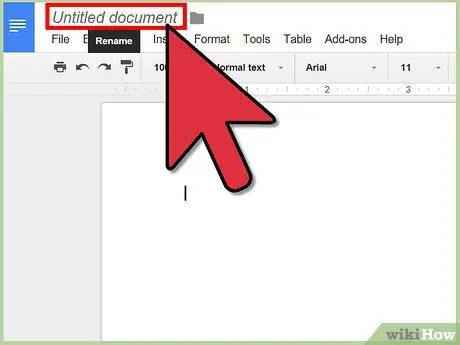
Кадам 4. Документтин атын өзгөртүү үчүн экрандын жогорку оң бурчунда чыкылдатыңыз
Пайда болгон терезеге документтин жаңы атын киргизип, анан ОК басыңыз.
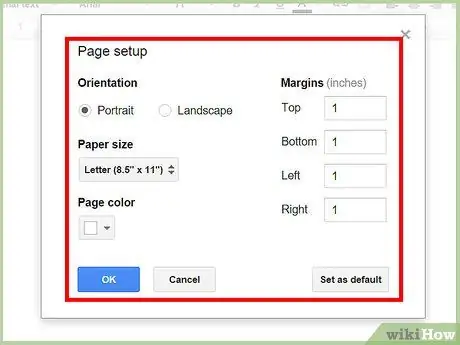
Кадам 5. Документтин багытын коюңуз
Жалпысынан алганда, Google Docsтун жаңы документтери портретке багытталган болот. Эгерде сиз пейзаж китепчесин түзүшүңүз керек болсо, Файл> Барактарды Орнотууну чыкылдатыңыз, андан кийин Багыттоо астындагы Пейзаж баскычын басыңыз. Андан кийин, чыкылдатыңыз OK. Эми документ пейзаждык багытта пайда болот.
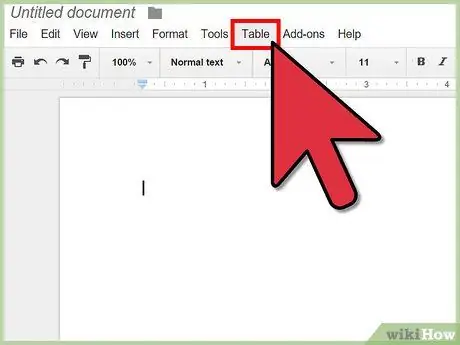
Кадам 6. Таблицаны салыңыз
Көпчүлүк китепчелер эки же үч эсе бүктөлүп берилет. Китепчеңизди уюштурууну жеңилдетүү үчүн, бүктөмөлөрдүн санына жараша мамычалардын саны бар таблицаны киргизиңиз. Меню тилкесинен Таблицаны чыкылдатыңыз, андан кийин Таблицаны киргизиңиз. Керектүү өлчөмдөрдү чыкылдатыңыз. Эки кабаттуу китепчени жасоо үчүн эки тилкени, ал эми үч эселенген китепчени жасоо үчүн үч тилкени киргизиңиз. Андан кийин, сиз документтеги таблицаны көрөсүз.
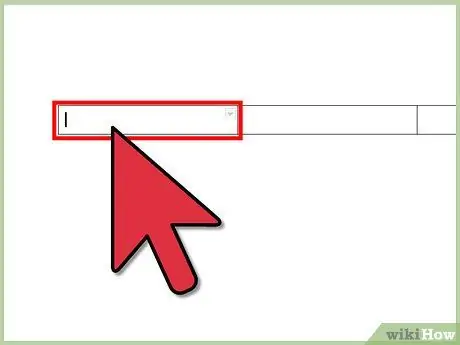
Кадам 7. Китепченин мазмунун киргизиңиз
Брошюра шаблонун чогулткандан кийин, аны мазмун менен толтура аласыз. Керектүү текстти тиешелүү жерге киргизиңиз.
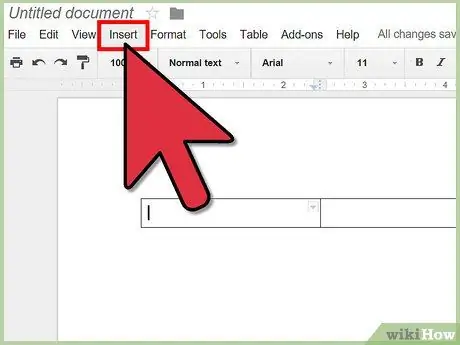
Кадам 8. Брошюраңызды жагымдуу кылуу үчүн сүрөттөрдү салыңыз
Меню тилкесинен Киргизүүнү чыкылдатыңыз, андан кийин Сүрөттү чыкылдатыңыз. Сүрөттөрдү жүктөө үчүн терезе пайда болот. Жүктөө үчүн кошкуңуз келген сүрөттү сүйрөңүз. Сүрөт жүктөлүп, документте пайда болгондон кийин, сиз сүрөттүн ордун жана өлчөмүн тууралай аласыз.
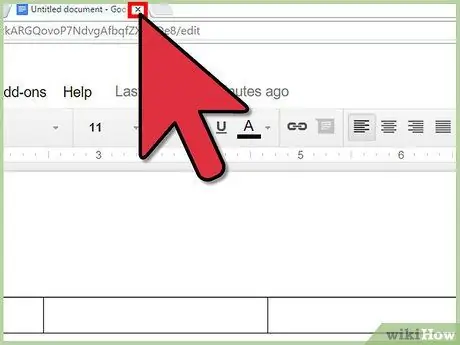
Кадам 9. Брошюра түзүү процессин бүтүрүү үчүн Google Docs өтмөгүн же терезени жабыңыз
Жумушуңуз автоматтык түрдө сакталат. Сиз брошюра файлдарына Google Docs же Google Drive аркылуу кире аласыз.
Метод 2 2: Калып менен брошюра түзүү
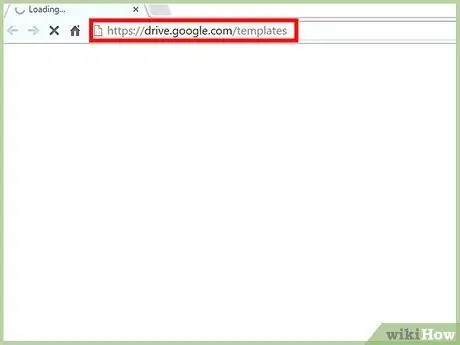
Кадам 1. Браузериңизде жаңы өтмөк ачыңыз жана Google Drive Templates барагына барыңыз
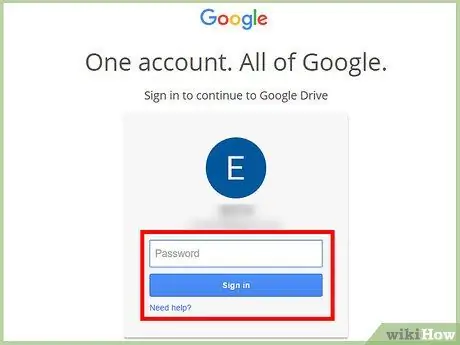
Кадам 2. Кирүү талаасына Gmail электрондук почтанын дарегин жана сырсөздү киргизиңиз
Google каттоо эсебиңиз Google Docs сыяктуу бардык Google кызматтарына кирүү үчүн колдонулушу мүмкүн. Каттоо эсебиңиздин маалыматын киргизгенден кийин, Кирүүнү басыңыз.
Google каттоо эсебиңиз менен киргенден кийин, сиз жалпыга ачык калыптарды, сиз колдонгон калыптарды жана өзүңүз жараткан калыптарды көрөсүз
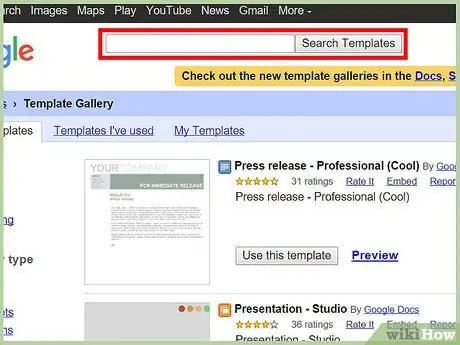
Кадам 3. Барактын жогору жагындагы издөө тилкесине ачкыч сөздөрдү киргизүү менен брошюра шаблондорун издеңиз, андан кийин издөө тилкесинин жанындагы Издөө Калыпын басыңыз
Бардык брошюра шаблондору экранда пайда болот.
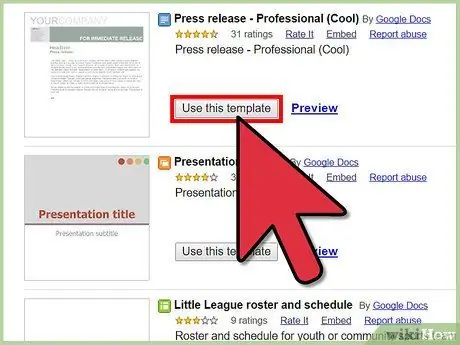
Кадам 4. Издөө жыйынтыгына көңүл буруңуз
Сиз шаблондорду шаблондун аталышы, шаблон куруучу же шаблондун кыскача сүрөттөмөсү боюнча издей аласыз. Калыпты колдонуу үчүн, Бул шаблонду колдонуу баскычын басыңыз.
Сиз тандаган шаблон Google Docsко жүктөлөт
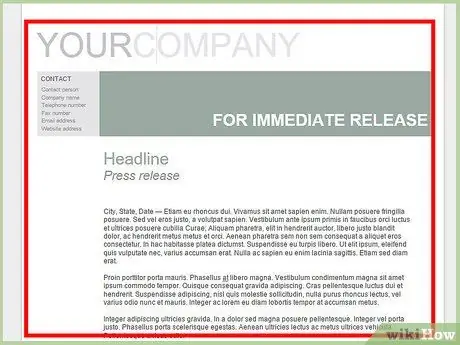
Кадам 5. Китепчени түзөтүңүз
Сиз шаблонду колдоно албайсыз, анткени ал брошюраңыздан таптакыр башка максатта түзүлгөн болушу мүмкүн. Китепченин мазмунун муктаждыктарыңызга ылайыкташтырыңыз. Калыптар пайдалуу, андыктан китепчени нөлдөн баштап түзүүнүн кажети жок.
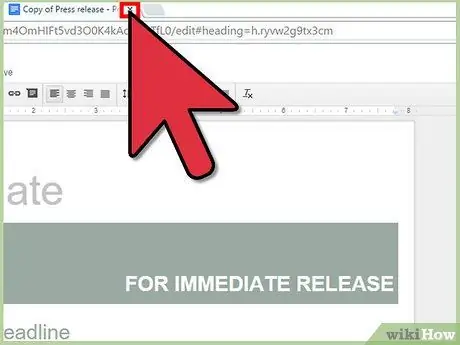
Кадам 6. Брошюра түзүү процессин токтотуу үчүн Google Docs өтмөгүн же терезени жабыңыз
Жумушуңуз автоматтык түрдө сакталат. Сиз брошюра файлдарына Google Docs же Google Drive аркылуу кире аласыз.






